Piqûre à cheval – Sharp MX-6070N Manuel d'utilisation
Page 208
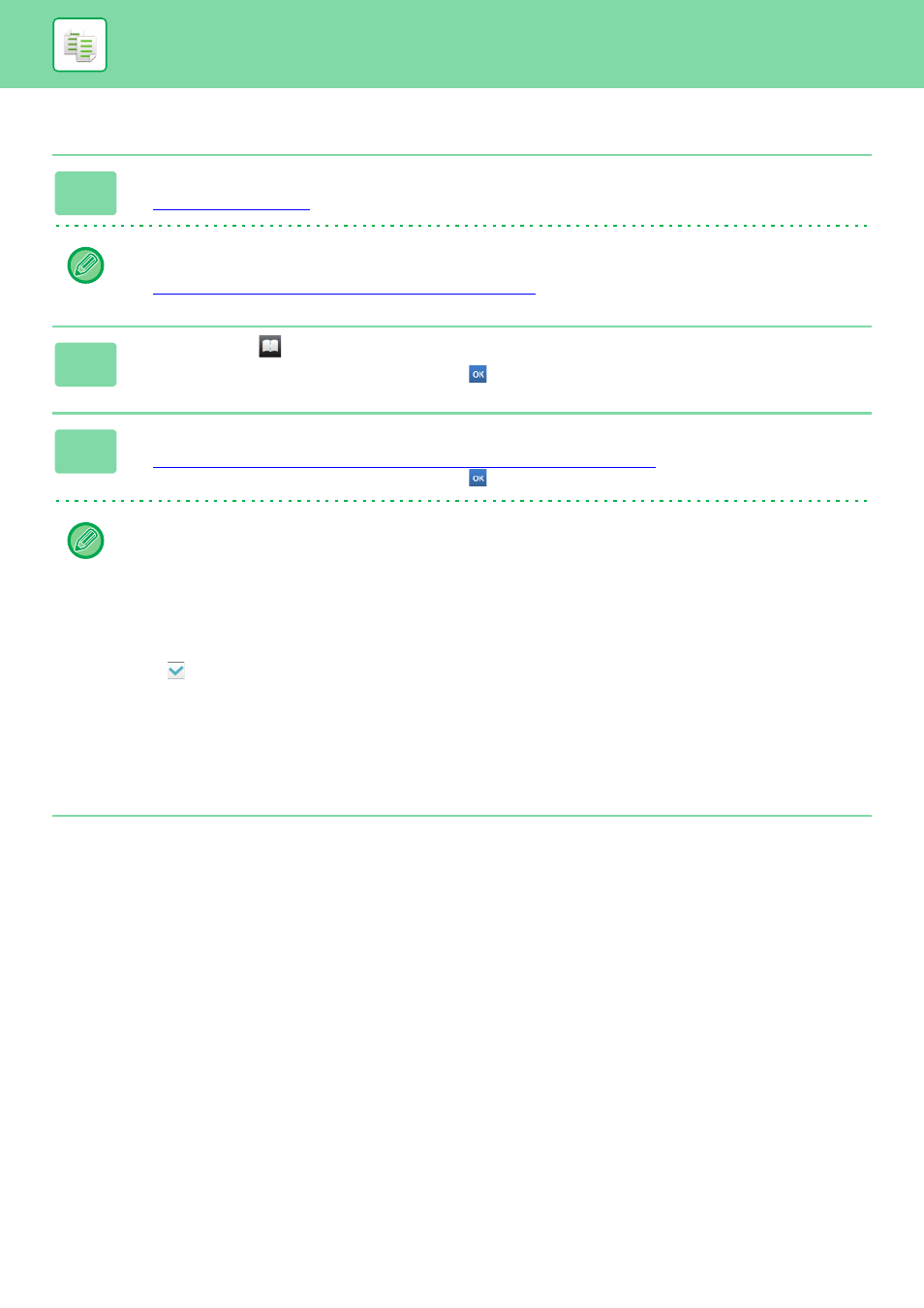
2-44
COPIEUR►PROCÉDURE DE BASE POUR LA RÉALISATION DE COPIES
Piqûre à cheval
1
Appuyez sur la touche [Agrafer / Perforer].
Appuyez sur la touche [Original] et spécifiez l'orientation du document original pour que l'orientation soit correctement
reconnue.
► Spécification de l'orientation du document original (page 2-33)
2
Sélectionnez .
Lorsque vous aurez terminé les réglages, appuyez sur
.
3
Sélectionnez les réglages de bord de reliure et de l'original.
► RÉALISATION DE COPIES AU FORMAT DE BROCHURE (LIVRET) (page 2-61)
Lorsque vous aurez terminé les réglages, appuyez sur
.
En mode normal
• Si vous devez changer le plateau de sortie, appuyez sur la touche [Plateau de sortie] et sélectionnez la destination de
sortie avant de sélectionner l'agrafage.
• Si [Livret] est déjà spécifié dans [Autres], il n'est pas nécessaire de configurer les réglages de bord de reliure et de
couverture.
• Si [Livret] est spécifié dans [Autres], l'écran d'agrafage en piqûre à cheval s'affiche. Confirmez le message affiché à
l'écran et appuyez sur la touche [On]. (Si vous sélectionnez "Réglages (administrateur)" → [Réglages système] →
[Réglages communs] → [Contrôle du périphérique], puis définissez la case à cocher [Piqûre à cheval automatique]
sur .)
• Si le nombre d'originaux numérisés dépasse la limite de capacité d'agrafage des feuilles, un message apparaît.
Appuyez sur [Diviser], [Continuer] ou [Annuler].
[Diviser] : divise les pages en jeux pouvant être agrafés et les trie. Vous ne pourrez pas utiliser cette fonction si les
réglages de couverture sont sélectionnés.
[Continuer] : continue de trier sans agrafer.
[Annuler] : annule le réglage de tri pour agrafage.